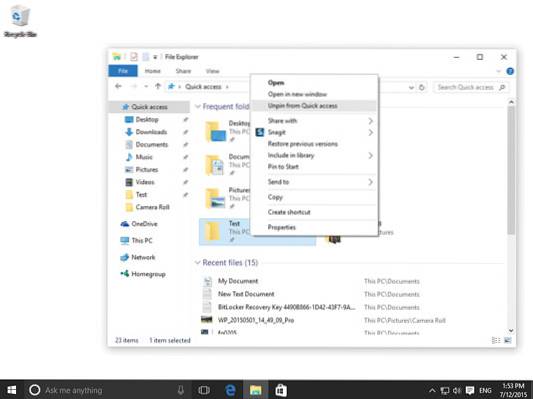Så här gör du:
- Öppna File Explorer.
- Navigera till mappen som du vill fästa till Snabbåtkomst.
- Välj den mappen genom att klicka på den.
- Klicka på fliken Hem på menyfliksområdet. Fliken Hem visas.
- Klicka på knappen Fäst till snabbåtkomst i avsnittet Urklipp. Den valda mappen visas nu i snabbåtkomst.
- Hur fäster jag en fil för snabb åtkomst?
- Varför kan jag inte fästa en genväg för snabb åtkomst?
- Hur skapar jag en snabbåtkomstlänk i Windows 10?
- Var är verktygsfältet Snabbåtkomst i Windows 10?
- Vad är ett verktyg för snabbåtkomst??
- Hur återställer jag snabbåtkomstverktygsfältet i Windows 10?
- Varför försvann mina mappar för snabbåtkomst?
- Hur återställer jag snabb åtkomst i Windows 10?
- Hur sparar jag en snabbåtkomstlänk?
- Hur hindrar jag att mappar visas i snabb åtkomst?
- Hur lägger jag till snabbstart till Windows 10?
- Varför kan jag inte se mitt verktyg för snabbåtkomst?
- Hur aktiverar jag snabbåtkomstverktygsfältet?
- Hur får jag tillbaka mitt verktygsfält för snabbåtkomst?
Hur fäster jag en fil för snabb åtkomst?
Du kan ställa in en mapp så att den visas i snabbåtkomst så att den blir lätt att hitta. Högerklicka bara på den och välj Fäst till snabbåtkomst.
Varför kan jag inte fästa en genväg för snabb åtkomst?
I File Explorer, försök att ta bort det fästa objektet genom att högerklicka och välja Lossa från snabbåtkomst eller använd Ta bort från snabbåtkomst (för frekventa platser som läggs till automatiskt). Men om det inte fungerar, skapa en mapp med samma namn och på samma plats där det fästa objektet förväntar sig att mappen ska vara.
Hur skapar jag en snabbåtkomstlänk i Windows 10?
Högerklicka på filen eller mappen du vill lägga till för snabb åtkomst. Välj Lägg till i snabbåtkomst i listrutan.
Var är verktygsfältet Snabbåtkomst i Windows 10?
Som standard finns snabbåtkomstverktygsfältet längst till vänster i namnlisten för File Explorer. Öppna ett File Explorer-fönster i Windows 10 och titta på toppen. Du kan se verktygsfältet Snabbåtkomst i all sin minimalistiska härlighet i det övre vänstra hörnet.
Vad är ett verktyg för snabbåtkomst??
Verktygsfältet Snabbåtkomst ligger ovanför menyfliksområdet (uppe till vänster) och ger tillgång till vanliga funktioner och kommandon, som Spara och ångra / Gör om. Både menyfliksområdet och verktygsfältet Snabbåtkomst kan anpassas.
Hur återställer jag snabbåtkomstverktygsfältet i Windows 10?
Återställ snabbåtkomstverktygsfältet i Windows 10 File Explorer
- Öppna Registry Editor-appen.
- Stäng alla Windows Explorer-fönster.
- Gå till följande registernyckel. HKEY_CURRENT_USER \ Software \ Microsoft \ Windows \ CurrentVersion \ Explorer \ Ribbon. Se hur du går till en registernyckel med ett klick.
- Ta bort strängvärdet som heter QatItems till höger.
Varför försvann mina mappar för snabbåtkomst?
Avmarkera rutorna i sekretessavsnittet och välj Verkställ. Nu kommer Snabbåtkomst endast att visa förankrade mappar. (Om du slår på dem igen kan objekt som du tidigare tagit bort från snabbåtkomst kanske visas igen.) Om du föredrar att File Explorer ska öppnas på den här datorn, gå till fliken Visa och välj sedan Alternativ.
Hur återställer jag snabb åtkomst i Windows 10?
1. Återställ mapp för snabbåtkomst
- Öppna File Explorer från Aktivitetsfältet.
- Klicka på fliken Visa i File Explorer.
- Klicka på rullgardinsmenyn Alternativ och välj "Ändra mapp och sökalternativ". ...
- På fliken Allmänt, se till att ”Öppna File Explorer To:” till är inställt på Quick Access.
Hur sparar jag en snabbåtkomstlänk?
För att säkerhetskopiera dina snabbåtkomstverktygsfältknappar i Windows 10 måste du använda Registerredigerare.
- Öppna registerredigeraren. ...
- Navigera till följande nyckel: HKEY_CURRENT_USER \ Software \ Microsoft \ Windows \ CurrentVersion \ Explorer \ Ribbon. ...
- Högerklicka på "Ribbon" -tangenten till vänster och välj "export".
Hur hindrar jag att mappar visas i snabb åtkomst?
För att förhindra att mappar visas i avsnittet Snabbåtkomst, gå till Visa - Alternativ i valfritt File Explorer-fönster och avmarkera rutan som säger "Visa nyligen öppnade mappar i snabbåtkomst".
Hur lägger jag till snabbstart till Windows 10?
Lägg till eller ta bort verktygsfältet Snabbstart i Windows 10
- Dra valfri genväg, fil, mapp, enhet över snabbstartsverktygsfältet i aktivitetsfältet tills du ser antingen Flytta till snabbstart eller Skapa länk i Snabbstart och släpp sedan objektet för att skapa en genväg till det i Snabbstart.
- Öppna den dolda snabbstartmappen ovan och flytta eller skapa en ny genväg för objektet i den.
Varför kan jag inte se mitt verktyg för snabbåtkomst?
Om du inte kan se något verktyg för snabbåtkomst högst upp i File Explorer-fönstret flyttar du istället QAT under menyfliksområdet. ... För att få tillbaka det högerklickar du på menyfliksområdet och väljer verktygsfältet Snabbåtkomst under menyfliksområdet. Då kommer QAT att dyka upp precis nedanför menyfliksområdet som visas i ögonblicksbilden direkt nedan.
Hur aktiverar jag snabbåtkomstverktygsfältet?
Klicka på Arkiv > alternativ > Snabbåtkomstverktygsfält. Högerklicka var som helst i menyfliksområdet och välj Anpassa snabbåtkomstverktygsfältet ... från snabbmenyn. Klicka på knappen Anpassa snabbåtkomstverktygsfältet (nedåtpilen längst till höger om QAT) och välj Fler kommandon i popup-menyn.
Hur får jag tillbaka mitt verktygsfält för snabbåtkomst?
Om du anpassar verktygsfältet Snabbåtkomst kan du återställa det till de ursprungliga inställningarna.
- Öppna dialogrutan Anpassa med en av följande metoder: ...
- Klicka på fliken Snabbåtkomst i dialogrutan Anpassa.
- Klicka på Återställ på sidan Snabbåtkomst. ...
- Klicka på Ja i meddelandedialogrutan.
- Klicka på Stäng i dialogrutan Anpassa.
 Naneedigital
Naneedigital